FAQ よくあるご質問
一般的なご質問
-
Q
自分のシリアルコードをどうやって確認すればいいですか?
CLOSE① ノードロックの場合
・KeyShotを起動する。
・KeyShotメインメニュー の 「ベルプ」→「ライセンス情報…」をクリックする。
・Pで始まる16桁のコードが表示。② サブスクリプションの場合
・https://account.keyshot.com にログイン(ログイン名はお客様のメールアドレス、パスワードはお客様が任意に設定)
・Subscriptions and Billing に移動。
・ライセンスの「・・・」にクリックして「View Details」を選択。
・Activation CodeにSUで始まる16桁のコードが表示。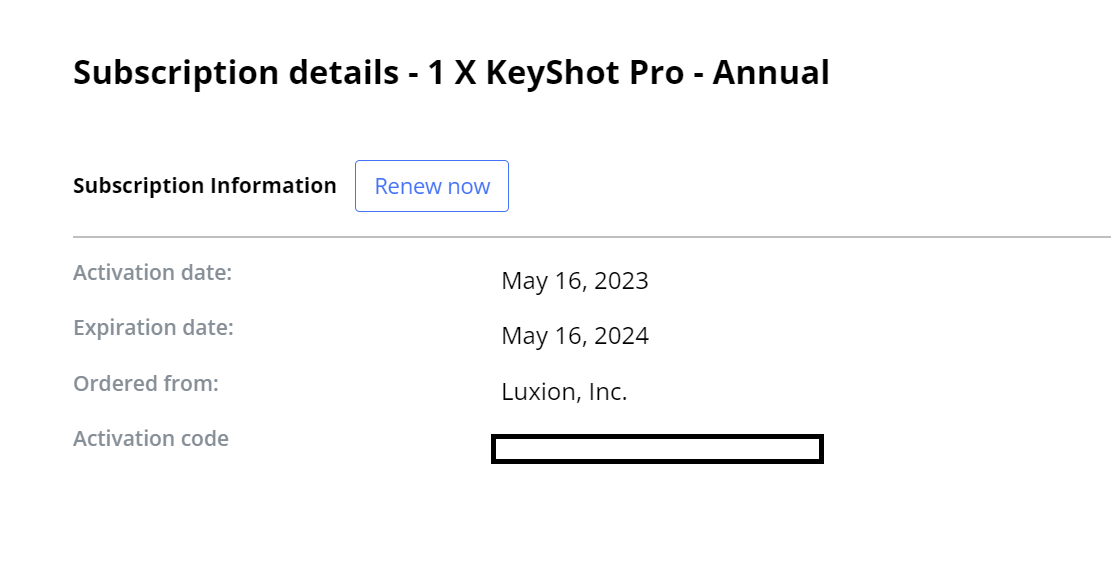
-
Q
価格/購入方法について
-
Q
年間メンテナンスに関して
-
Q
バージョンアップについて
-
Q
アップグレードについて
-
Q
体験版の期限を延長したい
CLOSE体験版は原則1マシンにつき1度の適用となります。
再度体験版をご使用になられたい場合は別のPCへインストールしてご使用ください。 -
Q
ライセンスを移動したい
CLOSEオンライン環境であれば、1ライセンスにつき3台までライセンス移動が可能です。
(使用できるのは1ライセンスにつき1台までです)。ライセンス移動の手順は下記の通りです。
1.メニューバー>[ヘルプ]>[このコンピュータのライセンスアクティベーションを解除]を選択し、KeyShotを終了します。
2.移動先のコンピュータでKeyShotを立ち上げ、通常通りライセンス登録を行います。
※オンラインアクティベーションができない環境下では、通常のライセンスと同じく申請を行ってください。尚、移動の度にライセンス登録が必要になりますので、移動の頻度が高い場合にはフローティングライセンスをお勧めいたします。
-
Q
ライセンス認証ができない(オンライン環境)
CLOSEオンラインであるにも関わらず自動認証ができない場合は、開発元のライセンスサーバーへのアクセスが何らかの理由でブロックされているものと思われます。
ファイヤーウォールの設定など貴社ネットワーク管理者様にご確認いただき、[license.luxion.com]のアクセスを許可するように設定して下さい。また、下記手順もご確認ください。
1.「スタート」→「ファイル名を指定して実行」を選択した後、名前の欄に「msconfig」と入力してOKボタンをクリックします。
2.「システム構成ユーティリティ」が起動しますので、ここで「サービス」タブをクリックします。
3.「MicroSoftのサービスをすべて隠す」をチェックした後、「すべて無効」をクリックします。
4.「スタートアップ」タブをクリックした後、「すべて無効にする」をクリックします。
5.OKボタンをクリックしてダイアログを閉じた後、コンピュータを再起動します。
6.再起動後、KeyShotを起動させ、登録を実行します。※上記手順での確認の後は、再度msconfigユーティリティを起動させ、「全般」タブにて「通常スタートアップ」を選択して、
7.コンピュータを再起動して下さい。これによりPCの状態が元に戻ります。
※確認後も認証ができない場合は、オフライン環境時と同様にリクエストファイルを弊社までご送付下さい。 -
Q
ライセンス認証ができない(オフライン環境)
CLOSE初回認証については開発元のライセンスサーバーにアクセスする必要があるためオフライン環境では認証ができません。
ユーザー情報を入力後[リクエストファイルを保存]ボタンをクリックし、
保存したファイルをlicense@3ds.co.jpまで【ライセンス認証希望】の旨を明記の上、ご送付下さい。
弊社にてライセンス発行処理を代行させて頂きます。
※正規ユーザー様は、使用したライセンスコードも明記して下さい。 -
Q
KeyShot はデュアルコアまたは クアッドコアのマシンで使用可能ですか?
CLOSEKeyShot はマルチコア、マルチプロセッサマシンで使用可能です。
は使用可能な CPUをすべて使用します。プロセッサの数が増えれば、KeyShot のパフォーマンスは向上します。
サブスクリプションについて
-
Q
サブスクリプションライセンスにはインターネット接続が必要ですか?
CLOSEKeyShotを起動するときは、KeyShotがインターネットに接続する必要があります。サブスクリプションライセンスを使用するには、初めてクラウドアカウントでログインする必要があります。最初のログイン後、KeyShotは、ライセンス付与を更新するために、少なくとも7日に1回インターネットにアクセスできる必要があります。7日間のオフライン作業の後、KeyShotは、ライセンスの付与を更新するまで、すべてのファイルを閉じて終了するように求めるプロンプトを表示します。
-
Q
ノードロックライセンスとサブスクリプションライセンスを同時に実行することはできますか?
CLOSEはい、技術的には同じマシンでノードロックサブスクリプションとサブスクリプションバージョンを使用できますが、1台のマシンで2つのバージョンのKeyShotを同時に実行することはお勧めできません。
また、予期しない結果やデータの損失が発生する可能性があります。 -
Q
新しいサブスクリプションを購入した場合、古いKeyShotノードロックライセンスは引き続き機能しますか?
CLOSEはい。サブスクリプションでは、古いノードロックライセンスをアンインストールする必要はなく、引き続き機能しますが、前述のように、バージョンを同時に実行することはお勧めしません。
-
Q
サブスクリプション中に製品を変更できますか?
CLOSEはい。KeyShotWeb、KeyShotネットワークレンダリングをいつでもKeyShot Proのライセンスに追加することができます。
-
Q
サブスクリプションにはサポートが含まれていますか?
CLOSEはい、KeyShot Pro製品には、電話と電子メールによるサポートが含まれています。
-
Q
サブスクリプション中に最新バージョンを実行する必要がありますか?
CLOSEいいえ。KeyShotは新しいバージョンが利用可能になると警告を発しますが、いつインストールするかはユーザーが選択します。必要に応じて、最新より前のバージョンを実行できますが、最新のバグ修正とセキュリティ更新については、最新バージョンを実行することをお勧めします。サブスクリプションがアクティブである限り、最新のアップデートを受け取ります。これは、バグ修正に加えて、最新のドライバーおよびOSサポートとの互換性を提供します。
-
Q
サブスクリプションライセンスを使用して作成したファイルは、ノードロックライセンスと互換性がありますか?
CLOSEはい、KeyShotのすべてのバージョン(Education バージョンを除く)のファイル形式は相互に交換可能です。
以前のバージョンのKeyShotと同様に、古いバージョンでは新しいバージョンで作成されたファイルを開くことができません。
(つまり、KeyShot9ではKeyShot11ファイルを開くことができません) -
Q
サブスクリプションプランに毎月支払うことはできますか?
CLOSEいいえ。現在、すべての料金プランは年払いに設定されています。
-
Q
現在のノードロックライセンスでネットワークレンダリングまたはKeyShot Webを所有している場合はどうなりますか?
CLOSEネットワークレンダリングと KeyShot Webの既存のノードロックライセンスの購入は、ノードロックKeyShotライセンスで引き続き機能しますが、ライセンス管理などのクラウド対応機能は利用できません。
KeyShot Proサブスクリプションをお持ちの場合、Webビューアにアクセスして追加の機能アップデートを取得するには、KeyShotWebサブスクリプションが必要となります。
-
Q
更新日が異なる複数のサブスクリプションがある場合はどうすればよいですか?
-
Q
サブスクリプションを更新するにはどうすればよいですか?
CLOSE最初の期間は、サブスクリプションを更新するために営業担当者からユーザーに連絡があります。追加の自己管理ライセンスツールが展開されると、ユーザーはクレジットカードで自動更新できるようになります。
-
Q
サブスクリプションを実行できるマシンはいくつですか?
CLOSEKeyShot Proサブスクリプションは一度に1台のPCで使用でき、最大3台のPCで有効にできます。
デバイスを有効にすると、KeyShotを起動するたびにログインする必要がなくなります。
クラウドアカウントの[ マイ製品]ページには、アクティブで有効になっているシートの数が表示されます。
フローティングライセンスについて
-
Q
フローティングライセンスサーバーをアップデートするにはどうすればよいですか。
CLOSEフローティングライセンスサーバーをアップデートする推奨方法は以下の通りです。
① 現在のライセンスファイルまたは新しいライセンスファイルをデスクトップにコピーします。
② 旧バージョンのLuxion License Serverを完全にアンインストールします。
③ PCを再起動します。
④ 新バージョンのLuxion License Serverをインストールします。
⑤ 現在のライセンスファイルまたは新しいライセンスファイルを適用します。
-
Q
ライセンスファイルを更新するたびにフローティングライセンスサーバーを更新しなければならないのでしょうか。
CLOSE一般的に、KeyShotの新しいバージョンがリリースされると、ライセンスサーバーのバージョンも同様にアップデートされますので、新しいライセンスファイルを適用する前に、ライセンスサーバーをアップデートしておくことを推奨します。
Luxion License Serverの最新バージョンは、ダウンロードページで確認することができます。 -
Q
フローティングライセンスサーバーを他のPCに移行させる場合はどうすればよいですか。
CLOSE現在のライセンスファイル、新しいサーバー名とMAC(物理)アドレスを明記の上、3ds-support@3ds.co.jp までご依頼ください。
開発元にライセンスファイルの更新を取り寄せいたします。
注意:フローティングライセンスサーバーを変更できるのは、現在有効な保守契約中のお客様のみです。 -
Q
他のライセンスサーバーが稼働しているPCで、フローティングライセンスサーバーを稼働させることはできますか。
CLOSEできます。ただし、他のライセンスサーバーとの競合を避けるため、Luxionライセンスサーバーのアクセスポートを変更する必要があります。
ポート番号は、ライセンスファイルの SERVER 行の後に指定することができます。例)SERVER servername a1b2c3d4e5f6 27010 ( ← 指定されたポートは27010です。指定しない場合はポートがデフォルトとして27000になります)
-
Q
KeyShotのフローティングライセンスが適用できません。
CLOSEライセンスファイルに指定されているMAC(物理)アドレスが、Luxion License Serverで表示されるアドレスと一致していることを確認してください。
ライセンスファイル内のMACアドレスは、SERVER行で確認できます。
例)SERVER servername a1b2c3d4e5f6サーバーのMACアドレスを確認するには、Luxion License Server configuratorを起動し、Request Licenseタブの「MAC」でアドレスを確認してください。
-
Q
フローティングライセンスサーバーが突然停止したのはなぜですか。
CLOSEPCのネットワークアダプターを有線から無線LANに変更した場合、KeyShotライセンスサーバが参照するMAC(物理)アドレスが変わり、ライセンスファイルが無効になった可能性があります。
以前のネットワークアダプターに戻せば、ライセンスは再び有効になります。または、新しいMACアドレスを反映させるために、ライセンスファイルの変更を依頼することもできます。
尚、Windows Updateにより、ファイヤーウォールが有効になっている可能性があります。Windowsファイヤーウォールを無効にしてから、もう一度ご確認ください。
技術的なご質問
-
Q
Apache Log4jの脆弱性について
CLOSEKeyShotは、Apache log4j を使用していないため、log4j 問題に関する影響はないことが確認されております。
-
Q
リアルタイムレンダリングを一時停止したい
CLOSEキーボードの[Shift]+[P]で一時停止が可能です。再開する場合は再度同コマンドを実行して下さい。
-
Q
リアルタイムとオフラインでレンダリング結果にギャップがある
CLOSEオフラインレンダリングでは自動的にグローバルイルミネーションを考慮した計算を行うため、結果に差が生じることがあります。
リアルタイムレンダリング設定の際に、プロジェクトウィンドウ>[設定]タブ>[詳細な間接照明]をオンにした状態で確認を行って下さい。
それでもギャップが生じる場合はオフラインレンダリングの[品質]を[最大時間]または[最大サンプル数]に設定して行って下さい。 -
Q
重なった透明体が黒く潰れてしまう
CLOSEプロジェクトウィンドウ>[設定]タブ>[レイバウンス]の値を増加させることで解決する場合があります。
-
Q
光源を追加したい
CLOSEKeyShot Pro に環境ファイルの編集機能が追加されました。プロジェクトウィンドウ>[環境]タブ>[環境ファイル]の[編集]で別ウィンドウが開き、スポットライトの追加や色変更、コントラスト調整などが行えます。
また、別モデルに[発光マテリアル]を適用し、擬似的な光源を作る方法もあります。
その際は、プロジェクトウィンドウ>[設定]タブ>[アドバンス]>[詳細な間接照明]を有効にしてご確認下さい。 -
Q
環境/背景画像を非表示にしたい
CLOSE環境はプロジェクトウィンドウ>[環境]タブ>[背景]で各画像の切り替えができます。ホットキーでは、環境:[E]、無地カラー背景:[C]、背景:[B]で切り替えが可能です。
-
Q
カメラのパースを制御したい
CLOSEプロジェクトウィンドウ>[カメラ]タブ>[垂直投影]を有効にすると非パース状態で表示することができます。
-
Q
パーツごとに移動・スケーリングしたい
CLOSEKeyShot 3 以降であれば可能です。任意のモデル上で右クリック>[パーツを移動]からパーツごとの移動・スケーリングができます。
-
Q
テクスチャなど画像ファイルが正常に読み込めなくなってしまった
CLOSE以前に読み込みを行った画像について、ファイル名などに全角文字(2バイト文字)が使用される場合に起こることがあります。
使用する画像のファイル名は半角文字をご使用ください。またダイアログのファイル名に[??????]と表示され、
検索できなくなってしまった場合は、ファイル名に[*.*]と入力することで検索を正常化することができます。 -
Q
インポートができない
CLOSEインポートするファイル名およびファイル保存先に全角文字(2バイト文字)が使用されているとインポートに失敗する可能性が高くなります。
ファイル名および保存先の名前はできるだけ半角文字を使用して下さい。
半角文字を使用しているにもかかわらずインポートができない場合は、インポートダイアログ>[アドバンス]>
[旧インポーターを使用]を有効にして再度インポートをお試しください。
※弊社までインポート不具合を報告される場合は、検証のため必ず該当するモデルファイルをご送付下さい。 -
Q
自分で所有しているHDR (High Dynamic Range) イメージを使用することはできますか?
CLOSE可能です。HDRイメージが球状となっていれば、KeyShot で使用することができます。



